ワーストケースのトラフィック使用率の特定
「ワーストケース」は、選択したすべての障害セットおよびトラフィックレベルで特定のインターフェイスにおいて発生する使用率の最大値です。Cisco Crosswork Planning は、このワーストケースの使用率を引き起こす障害の組み合わせを決定します。
デフォルトの分析では、ネットワークに含まれる各インターフェイスでのワーストケースの使用率について、最大 10 個の障害が特定されます。または、ワーストケースの使用率の指定されたパーセンテージ以内の使用率を引き起こした障害を記録できます。障害シナリオを調査するときに Cisco Crosswork Planning が並行して処理するスレッドの数を制御するには、[スレッドの最大数(Maximum number ofthreads)] フィールドを設定します。シミュレーション分析の実行方法の詳細については、シミュレーション分析の実行を参照してください。
分析が完了すると、Cisco Crosswork Planning は、[ワーストケースのトラフィック(Worst-Case traffic)] ビューに切り替え、プロットを更新して、すべてのインターフェイスでのワーストケースの使用率を同時に表示します。
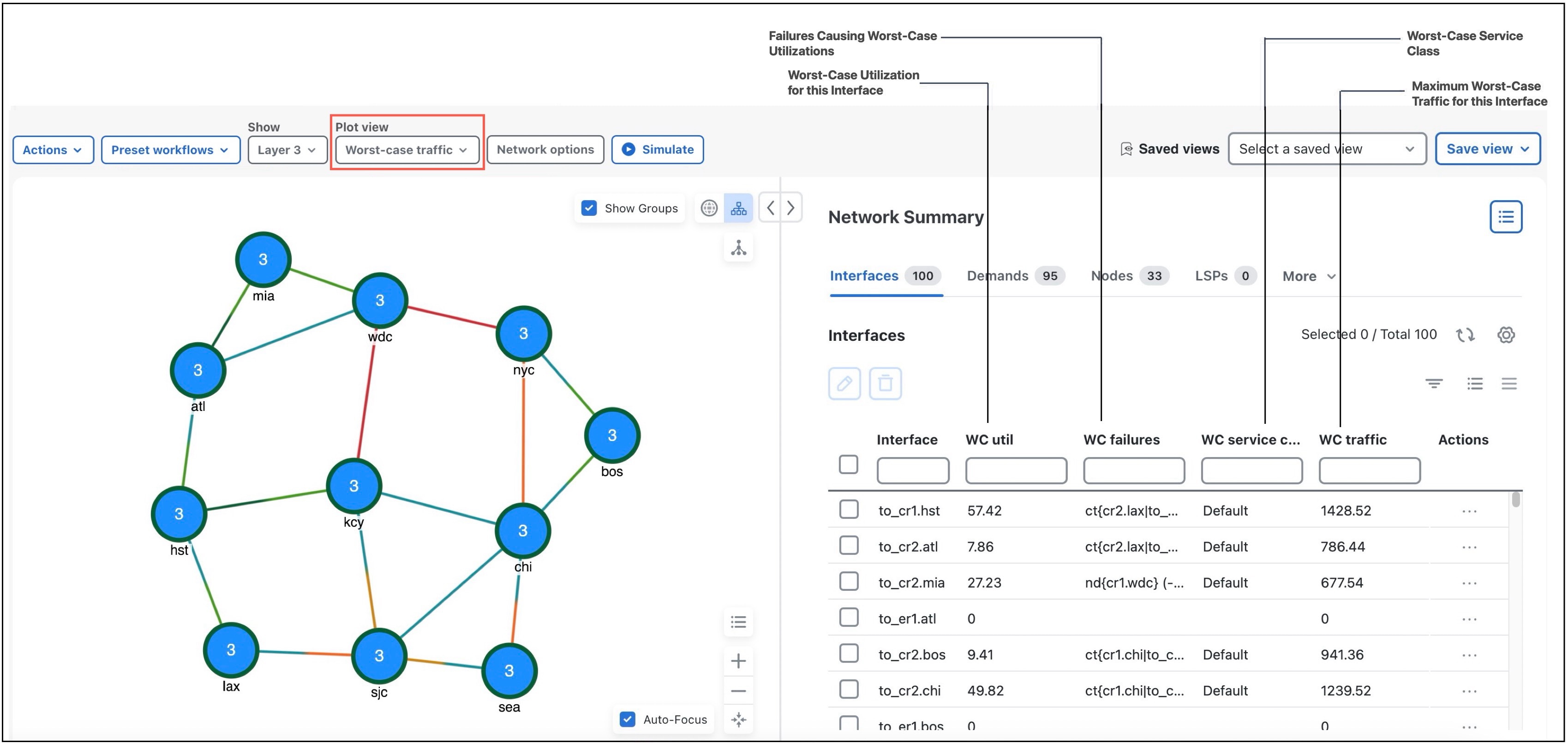
プロットビューの変更に加えて、シミュレーション分析の完了時には [インターフェイス(Interfaces)] テーブルと [回線(Circuits)] テーブルの次の列も更新されます。
-
[ワーストケースの使用率(WC util)]:そのインターフェイスでのワーストケースの使用率。回線のワーストケースは、2 つの構成インターフェイスでのワーストケースのうち、使用率が大きくなる方として定義されます。そのため、回線の場合、この値は、回線に含まれる 2 つのインターフェイスに関する [ワーストケースの使用率(WC util)] の値の大きい方になります。
-
[ワーストケースのトラフィック(WC traffic)]:ワーストケースのシナリオでインターフェイスを通過する実際のトラフィック(Mbps)。
-
[ワーストケースのトラフィックレベル(WC traff level)]:このワーストケースのシナリオを引き起こすトラフィックレベル。
-
[ワーストケースの障害(WC failure)]:回線のワーストケースの障害を引き起こす 1 つ以上の障害のリスト。このリストを簡単に確認するには、インターフェイスを選択し、
 > [ワーストケースを引き起こす障害(Fail to WC)] を使用します。
> [ワーストケースを引き起こす障害(Fail to WC)] を使用します。
ワーストケースの特定パーセンテージ以内の使用率を引き起こした障害を記録する場合、この列には、QoS 違反がパーセンテージとして表示されます。(ワーストケースの QoS 違反の特定 を参照。)数値が正の場合、割り当てられたキャパシティを超えています。負の場合は、キャパシティを超えていません。たとえば、回線のキャパシティが 10,000 Mbps であり、3 つの異なる障害の結果として回線上のトラフィック量が 11,000 Mbps、8000 Mbps、および 4000 Mbps になる場合、使用率はそれぞれ 10%、-20%、および -60% になります(降順に表示)。
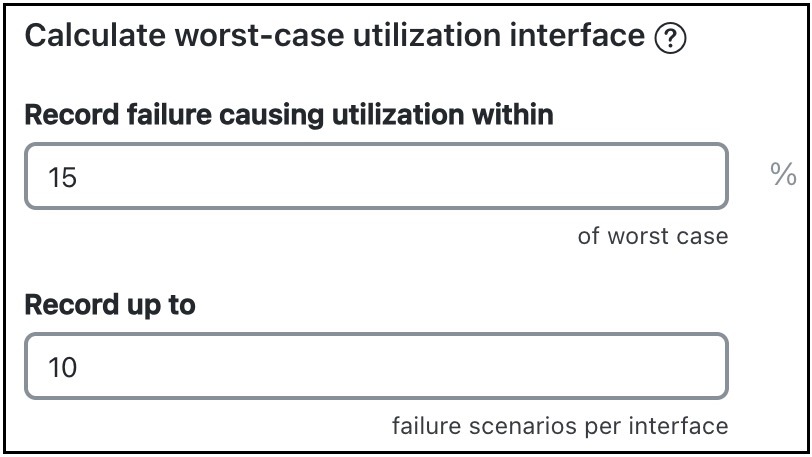
-
[ワーストケースのサービスクラス(WC service class)]:このワーストケースのシナリオを引き起こすサービスクラス。
QoS を使用したシミュレーション分析の実行については、ワーストケースの QoS 違反の特定を参照してください。
VPN のワーストケースの計算については、VPN のシミュレーションを参照してください。
ワーストケースの QoS 違反の特定
Cisco Crosswork Planning には、ワーストケースの計算の一部として、QoS 境界(使用可能な最大キャパシティ)が含まれます。QoS パラメータが設定されていない場合、QoS 境界は 100% であり、使用率がその 100% を超えると違反が発生します。ただし、サービスクラスにワーストケースポリシーが設定されている場合、またはインターフェイスキューのパラメータが設定されている場合は、ワーストケースの QoS 違反が計算されます。このような場合、Cisco Crosswork Planning は、QoS 違反のパーセンテージが最も高いインターフェイスを、ワーストケースの可能性として識別します。
それに応じて、次の列が更新されます。
-
[ワーストケースのQoS境界(WC QoS bound)]:これらの QoS 要件に違反することなく使用可能なワーストケースのインターフェイス キャパシティ。この値は、使用可能なキャパシティ、トラフィック使用率、サービスクラスに設定されたワーストケースポリシー、およびインターフェイスキューのパラメータに基づきます。
[ワーストケースのQoS境界(%)(WC QoS bound (%))] 列は、この同じ値を、合計キャパシティのパーセンテージとして識別します。
-
[ワーストケースのQoS違反(WC QoS violation)]:ワーストケースのトラフィックからワーストケースの許容キャパシティを引いた値([ワーストケースのQoS境界(WC QoS bound)])。サービスクラスのワーストケースポリシーによって割り当てられた QoS キャパシティを超えた場合、またはインターフェイスキューのパラメータによって割り当てられた QoS キャパシティを超えた場合、違反が発生します。[ワーストケースのQoS違反(WC QoS violation)] 列に表示される数値が正の場合、割り当てられたキャパシティを超えています。負の場合は、キャパシティを超えていません。
[ワーストケースのQoS違反(%)(WC QoS violation (%))] 列は、この同じ値を、合計キャパシティのパーセンテージとして識別します。
ワーストケースの QoS 違反の原因を確認するには、回線を選択して、
 > [ワーストケースを引き起こす障害(Fail to WC)] を使用します。表示されるページには、この回線のワーストケースの使用率とワーストケースの QoS 違反について、そのすべての原因が一覧表示されます。表示するワーストケースの障害を選択し、[送信(Submit)] をクリックします。
> [ワーストケースを引き起こす障害(Fail to WC)] を使用します。表示されるページには、この回線のワーストケースの使用率とワーストケースの QoS 違反について、そのすべての原因が一覧表示されます。表示するワーストケースの障害を選択し、[送信(Submit)] をクリックします。
-
[ワーストケースのサービスクラス(WC service class)]:ワーストケースの QoS 違反を引き起こしたサービス。
|
次の詳細情報 |
参照先 |
|---|---|
|
|
|
VPN のワーストケースの QoS 計算 |
ワーストケースの使用率を引き起こす回線の障害化
シミュレーション分析を実行(シミュレーション分析の実行を参照)した後、単一のインターフェイスでワーストケースの使用率またはワーストケースの QoS 違反を引き起こす各障害シナリオを選択的に表示するオプションがあります。
ワーストケースの障害に関して複数の可能性がある場合、またはワーストケースの障害のパーセンテージ([ワーストケースの障害(WC failures)] 列に示される)以内に障害の範囲がある場合、[ワーストケースを引き起こす障害(Fail to WC)] ページに、各障害、そのワーストケースの使用率(パーセンテージ)、およびその QoS 違反(パーセンテージ)が一覧表示されます(ワーストケースを引き起こす 1 つの回線の障害を参照)。
 (注) |
インターフェイスを選択すると、実際には、関連する回線で、そのワーストケースを引き起こす障害が発生します。 |
インターフェイス/回線で、ワーストケースを引き起こす障害を発生させるには、次の手順を実行します。
-
[ワーストケースのトラフィック(Worst-case traffic)] ビューで、それぞれのテーブルから目的のインターフェイスまたは回線を選択します。
-
[アクション(Actions)] 列から、
 > [ワーストケースを引き起こす障害(Fail to WC)] の順に選択します。
> [ワーストケースを引き起こす障害(Fail to WC)] の順に選択します。
[ワーストケースのインターフェイス(または回線)を引き起こす障害(Fail to WC Interface (or Circuit))] ページが表示されます。
-
目的の障害シナリオを選択します(ワーストケースを引き起こす 1 つの回線の障害を参照)。
-
[送信(Submit)] をクリックします。
ネットワークプロットが変更され、この特定の障害シナリオが表示されます(ワーストケースを引き起こす 1 つの回線の障害を参照)。
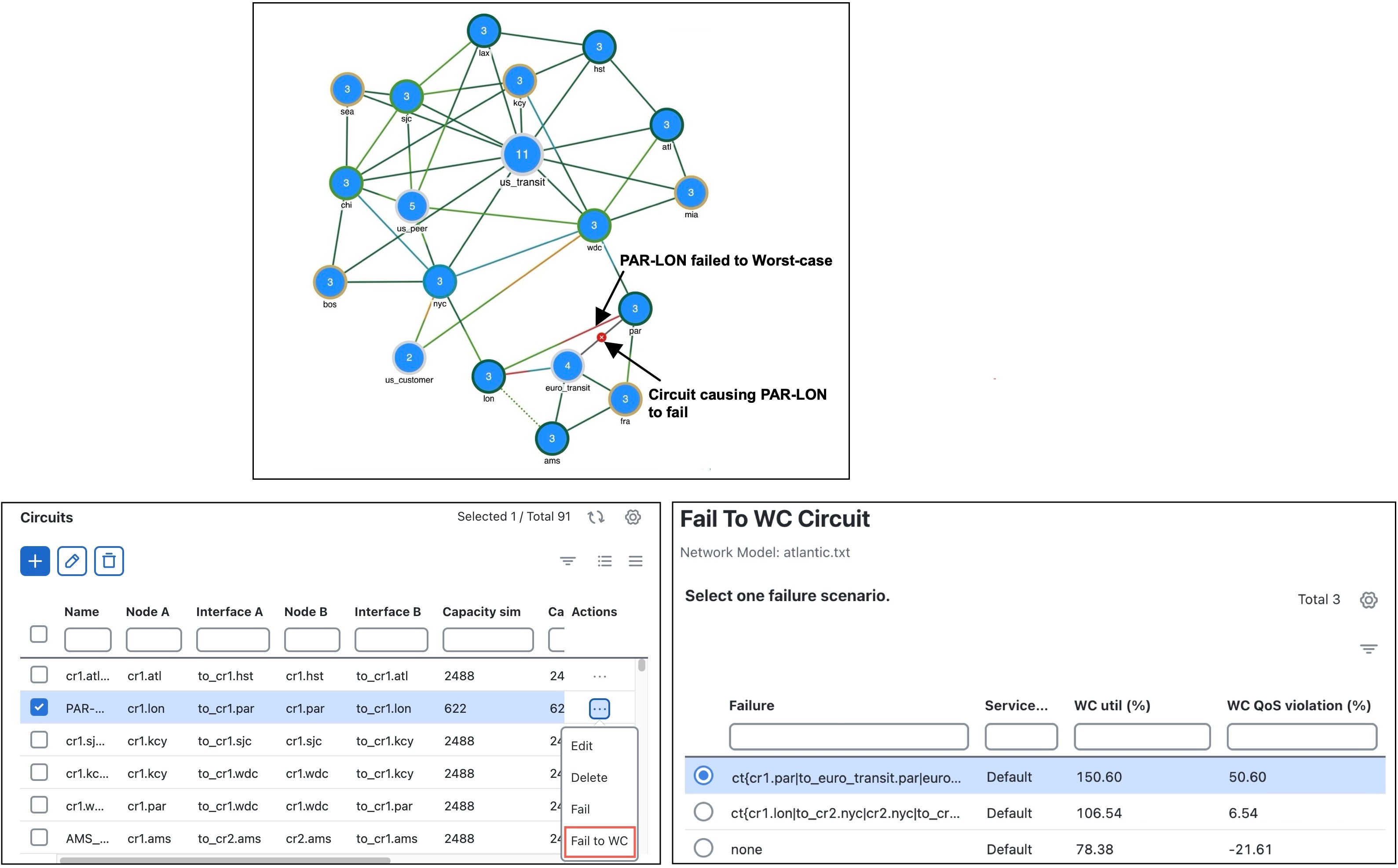
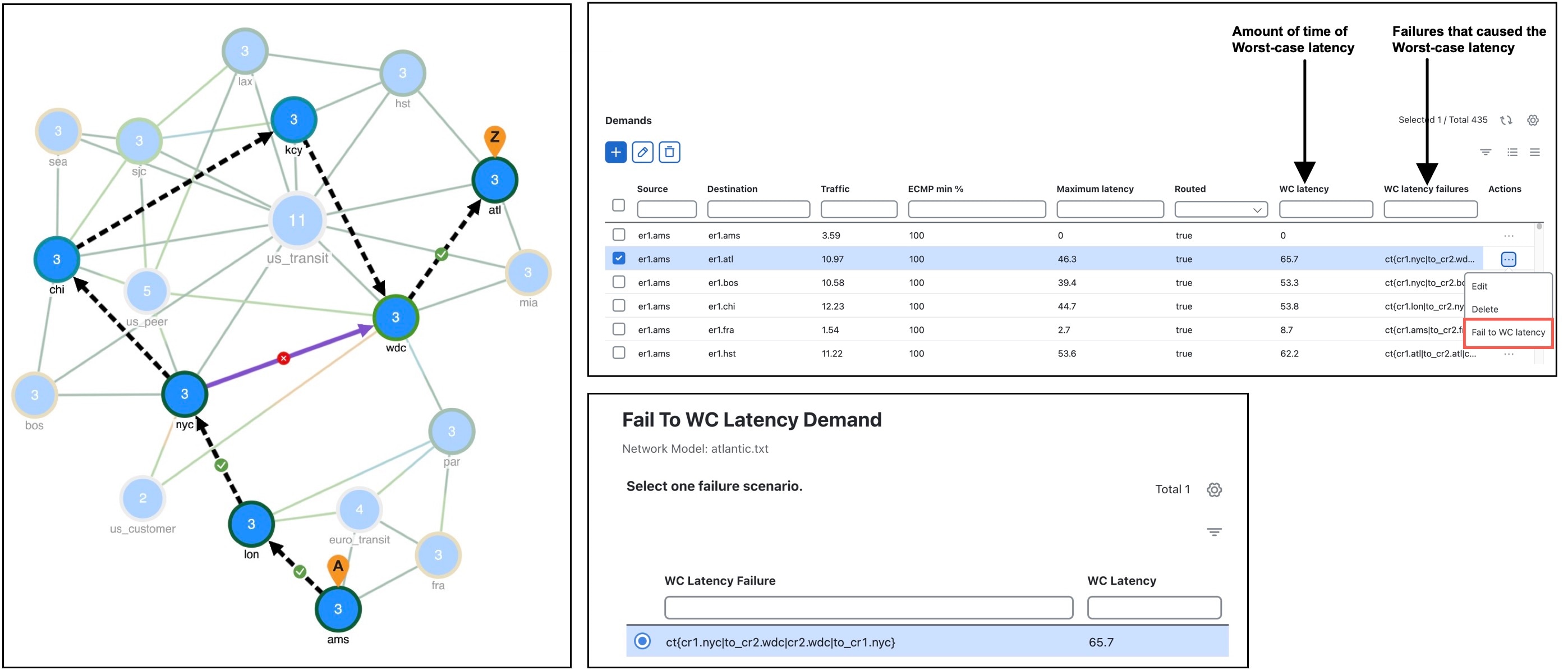
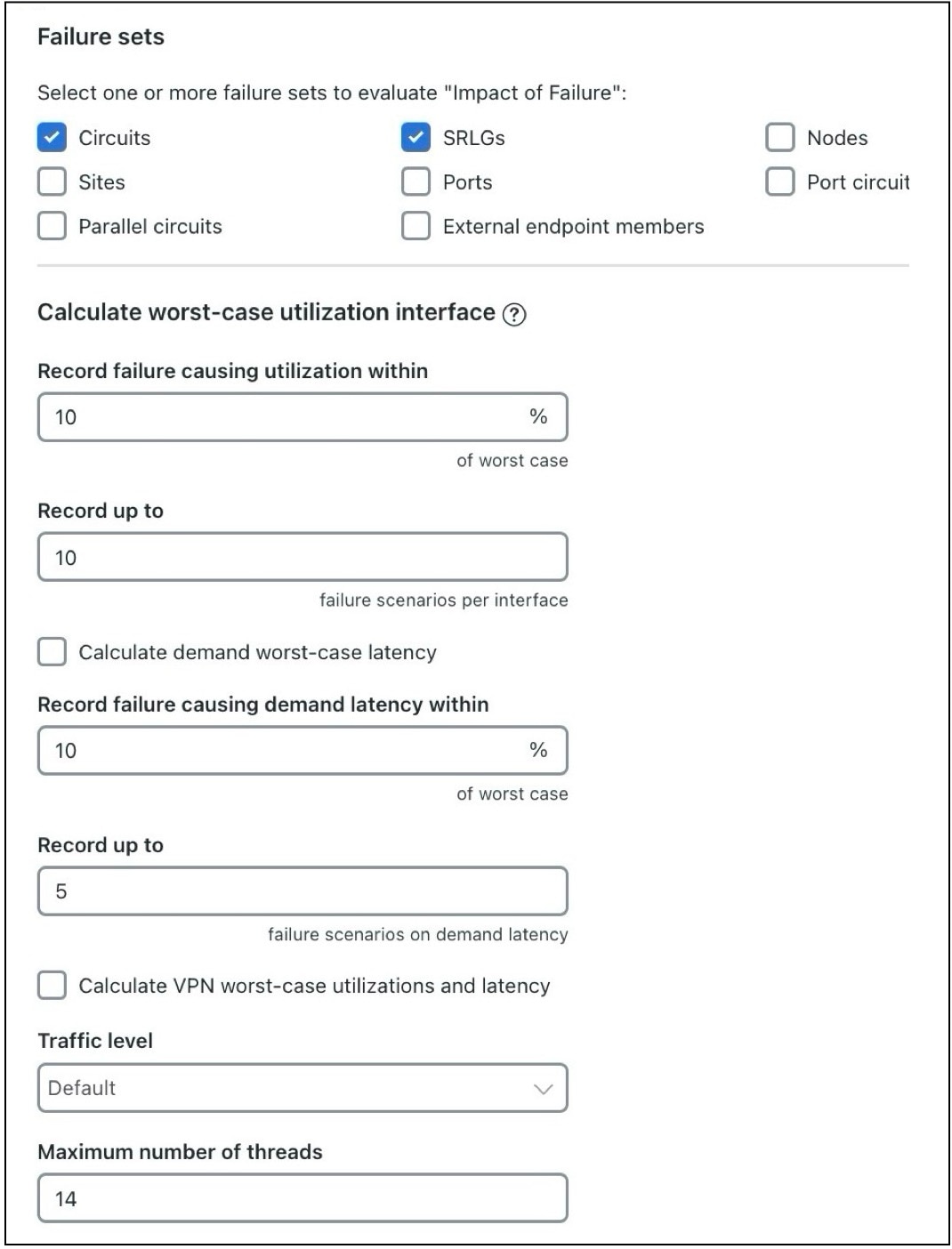
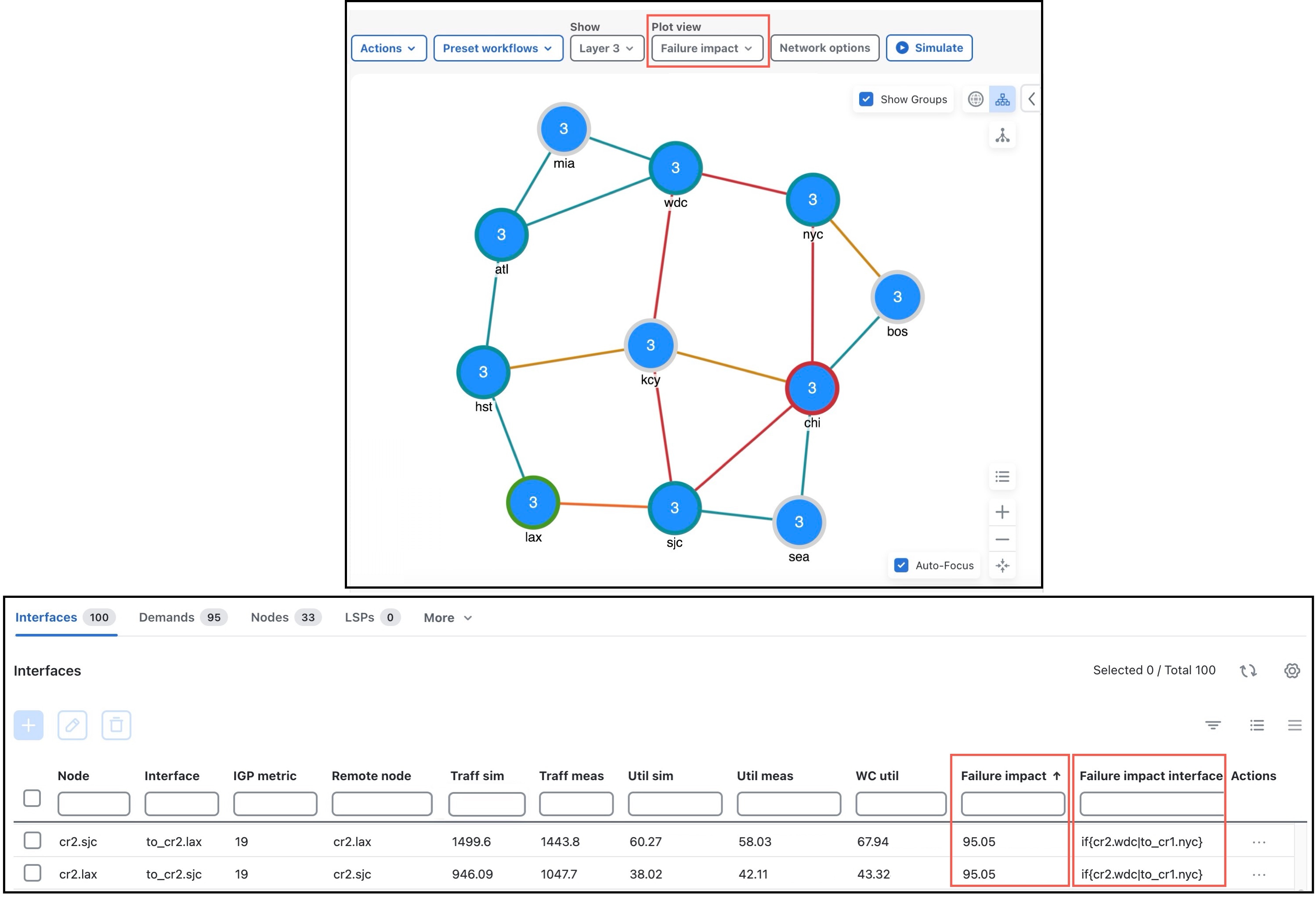
 フィードバック
フィードバック